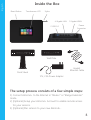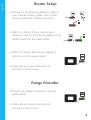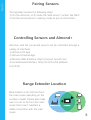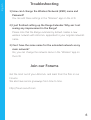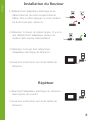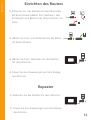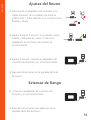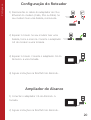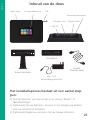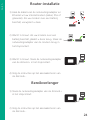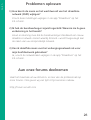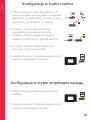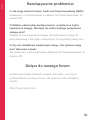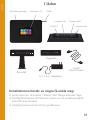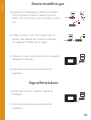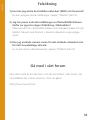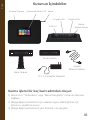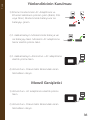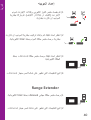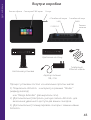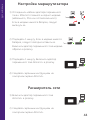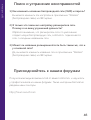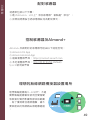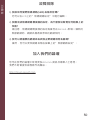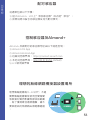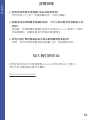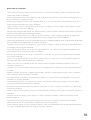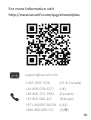Securifi Almond+ : (3 Minute Setup) Long Range Touchscreen Wireless AC Gigabit Router + Home Automation Hub Manual de usuario
- Categoría
- Enrutadores
- Tipo
- Manual de usuario
Este manual también es adecuado para
La página se está cargando...

Almond+
suppor[email protected]
http://www.securifi.com/support
Quick Start Guide
Guide de Démarrage Rapide
Kurzanleitung
Guía de Inicio Rápido
Guia de Início Rápido
Snelstartgids
ﻊﻳﺭﺳﻟﺍ ءﺩﺑﻟﺍ ﻝﻳﻟﺩ
Краткое практическое руководство
快速入門指南
快速入门指南
クイックスタートガイド
Instrukcja szybkiego uruchamiania
Hızlı Başlama Kılavuzu
Snabbstartsguide
La página se está cargando...
La página se está cargando...
La página se está cargando...
La página se está cargando...
La página se está cargando...
La página se está cargando...
La página se está cargando...
La página se está cargando...
La página se está cargando...
La página se está cargando...
La página se está cargando...
La página se está cargando...

Español
El proceso de instalación es sencillo e incluye los
siguientes pasos:
1) Conecte el Almond+ a Internet en el modo “Router” o "Extensor de
Rango".
2) [Opcional] Cree una Cuenta Almond+ para permitir el acceso
remoto a sus sensores.
3) [Opcional] Empareje los sensores a su nuevo Almond+.
Dentro de la caja encontrará
Soporte de escritorio
Placa para pared
Adaptador de corriente de
12V, 2,5A
Cable Gigabit
Ethernet
Lápiz StylusPantalla táctil LCDBotón de Reinicio
2 USB 3.0
4 Gigabit LAN 1 Gigabit WAN
Conector de
Energía

Español
Ajustes del Router
1) Desconecte el adaptador de corriente y los
cables Ethernet de su módem de Internet
(Cable, DSL o Fibra Óptica). Si su módem tiene
batería, retírela.
2) Espere durante 1 minuto. Si su módem tiene
batería, colóquela de nuevo. Conecte el
adaptador de corriente del módem al
tomacorriente.
3) Espere 1 minuto. Conecte el adaptador de
corriente de Almond+ en el tomacorriente.
4) Siga las instrucciones en la pantalla táctil de
Almond+.
Extensor de Rango
1) Conecte el adaptador de corriente del
Almond+ en el tomacorriente.
2) Siga las instrucciones que aparecen en la
pantalla táctil del Almond+.

Español
Emparejamiento de Sensores
Normalmente, esto incluye los siguientes pasos:
1) En la pantalla LCD del Almond+, dentro de la sección "Agregar
sensor" toque en "Agregar".
2) Coloque el sensor/dispositivo en modo emparejamiento según las
instrucciones.
Control de Sensores y Almond+
El Almond+ y los sensores conectados pueden controlarse con una
variedad de interfaces:
1) App Almond para iOS
2) App Almond para Android
3) Interfaz Web remota: https://connect.securifi.com
4) Interfaz para navegador local: http://10.10.10.254 (por defecto)
5) Interfaz de usuario LCD.
Ubicación del Extensor de Rango
La ubicación ideal es de 50 a 100
pies del router principal dependi-
endo de la cantidad de paredes.
Por favor asegúrese de que no
esté muy lejos del router principal
y que pueda mantener una
conexión estable con el router
principal.

Español
Solución de Problemas
1) ¿Cómo puedo cambiar el nombre y la clave del (SSID) de la red
Wireless (inalámbrica)?
Puede editar estos ajustes en la app "Wireless" en la pantalla LCD.
2) Acabo de terminar de ajustar el extensor de alcance. ¿Por qué
no veo ninguna mejora en el Rango?
Tenga en cuenta que el Extensor de Rango por defecto crea una
nueva red inalámbrica con el Almond+ anexo al nombre de su red
original.
3) ¿Puedo colocar el mismo nombre para la red extendida y para
mi red principal?
Sí, usted puede cambiar el nombre de la red en la app "Wireless" de
la pantalla LCD.
Únase a nuestros Foros
Obtenga el máximo provecho de su Almond+ y aprenda de los
profesionales en nuestros foros. También tenemos sensores para
regalar de vez en cuando.
http://forum.securifi.com
La página se está cargando...
La página se está cargando...
La página se está cargando...
La página se está cargando...
La página se está cargando...
La página se está cargando...
La página se está cargando...
La página se está cargando...
La página se está cargando...
La página se está cargando...
La página se está cargando...
La página se está cargando...
La página se está cargando...
La página se está cargando...
La página se está cargando...
La página se está cargando...
La página se está cargando...
La página se está cargando...
La página se está cargando...
La página se está cargando...
La página se está cargando...
La página se está cargando...
La página se está cargando...
La página se está cargando...
La página se está cargando...
La página se está cargando...
La página se está cargando...
La página se está cargando...
La página se está cargando...
La página se está cargando...
La página se está cargando...
La página se está cargando...
La página se está cargando...
La página se está cargando...
La página se está cargando...
La página se está cargando...
La página se está cargando...
La página se está cargando...
La página se está cargando...
La página se está cargando...
La página se está cargando...
La página se está cargando...
Transcripción de documentos
Almond+ Quick Start Guide Guide de Démarrage Rapide Kurzanleitung Guía de Inicio Rápido Guia de Início Rápido Snelstartgids ﺩﻟﻳﻝ ﺍﻟﺑﺩء ﺍﻟﺳﺭﻳﻊ Краткое практическое руководство 快速入門指南 快速入门指南 クイックスタートガイド Instrukcja szybkiego uruchamiania Hızlı Başlama Kılavuzu Snabbstartsguide [email protected] http://www.securifi.com/support 2 Español Dentro de la caja encontrará Botón de Reinicio Pantalla táctil LCD Lápiz Stylus 4 Gigabit LAN 2 USB 3.0 1 Gigabit WAN Conector de Energía Placa para pared Cable Gigabit Ethernet Soporte de escritorio Adaptador de corriente de 12V, 2,5A El proceso de instalación es sencillo e incluye los siguientes pasos: 1) Conecte el Almond+ a Internet en el modo “Router” o "Extensor de Rango". 2) [Opcional] Cree una Cuenta Almond+ para permitir el acceso remoto a sus sensores. 3) [Opcional] Empareje los sensores a su nuevo Almond+. 15 Español Ajustes del Router 1) Desconecte el adaptador de corriente y los cables Ethernet de su módem de Internet (Cable, DSL o Fibra Óptica). Si su módem tiene batería, retírela. 2) Espere durante 1 minuto. Si su módem tiene batería, colóquela de nuevo. Conecte el adaptador de corriente del módem al tomacorriente. 3) Espere 1 minuto. Conecte el adaptador de corriente de Almond+ en el tomacorriente. 4) Siga las instrucciones en la pantalla táctil de Almond+. Extensor de Rango 1) Conecte el adaptador de corriente del Almond+ en el tomacorriente. 2) Siga las instrucciones que aparecen en la pantalla táctil del Almond+. 16 Español Emparejamiento de Sensores Normalmente, esto incluye los siguientes pasos: 1) En la pantalla LCD del Almond+, dentro de la sección "Agregar sensor" toque en "Agregar". 2) Coloque el sensor/dispositivo en modo emparejamiento según las instrucciones. Control de Sensores y Almond+ El Almond+ y los sensores conectados pueden controlarse con una variedad de interfaces: 1) App Almond para iOS 2) App Almond para Android 3) Interfaz Web remota: https://connect.securifi.com 4) Interfaz para navegador local: http://10.10.10.254 (por defecto) 5) Interfaz de usuario LCD. Ubicación del Extensor de Rango La ubicación ideal es de 50 a 100 pies del router principal dependiendo de la cantidad de paredes. Por favor asegúrese de que no esté muy lejos del router principal y que pueda mantener una conexión estable con el router principal. 17 Español Solución de Problemas 1) ¿Cómo puedo cambiar el nombre y la clave del (SSID) de la red Wireless (inalámbrica)? Puede editar estos ajustes en la app "Wireless" en la pantalla LCD. 2) Acabo de terminar de ajustar el extensor de alcance. ¿Por qué no veo ninguna mejora en el Rango? Tenga en cuenta que el Extensor de Rango por defecto crea una nueva red inalámbrica con el Almond+ anexo al nombre de su red original. 3) ¿Puedo colocar el mismo nombre para la red extendida y para mi red principal? Sí, usted puede cambiar el nombre de la red en la app "Wireless" de la pantalla LCD. Únase a nuestros Foros Obtenga el máximo provecho de su Almond+ y aprenda de los profesionales en nuestros foros. También tenemos sensores para regalar de vez en cuando. http://forum.securifi.com 18-
 1
1
-
 2
2
-
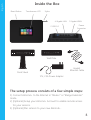 3
3
-
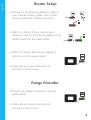 4
4
-
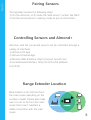 5
5
-
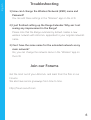 6
6
-
 7
7
-
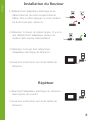 8
8
-
 9
9
-
 10
10
-
 11
11
-
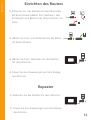 12
12
-
 13
13
-
 14
14
-
 15
15
-
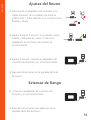 16
16
-
 17
17
-
 18
18
-
 19
19
-
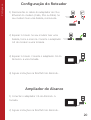 20
20
-
 21
21
-
 22
22
-
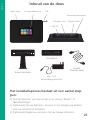 23
23
-
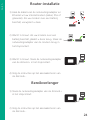 24
24
-
 25
25
-
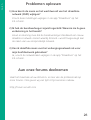 26
26
-
 27
27
-
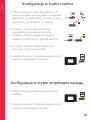 28
28
-
 29
29
-
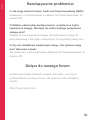 30
30
-
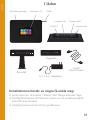 31
31
-
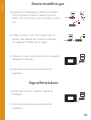 32
32
-
 33
33
-
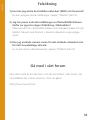 34
34
-
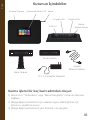 35
35
-
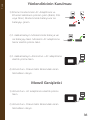 36
36
-
 37
37
-
 38
38
-
 39
39
-
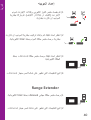 40
40
-
 41
41
-
 42
42
-
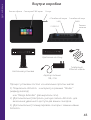 43
43
-
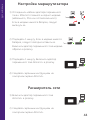 44
44
-
 45
45
-
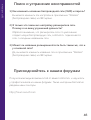 46
46
-
 47
47
-
 48
48
-
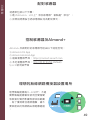 49
49
-
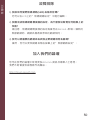 50
50
-
 51
51
-
 52
52
-
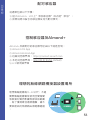 53
53
-
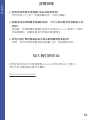 54
54
-
 55
55
-
 56
56
-
 57
57
-
 58
58
-
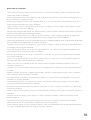 59
59
-
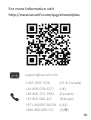 60
60
Securifi Almond+ : (3 Minute Setup) Long Range Touchscreen Wireless AC Gigabit Router + Home Automation Hub Manual de usuario
- Categoría
- Enrutadores
- Tipo
- Manual de usuario
- Este manual también es adecuado para
en otros idiomas
- français: Securifi Almond+ : (3 Minute Setup) Long Range Touchscreen Wireless AC Gigabit Router + Home Automation Hub Manuel utilisateur
- English: Securifi Almond+ : (3 Minute Setup) Long Range Touchscreen Wireless AC Gigabit Router + Home Automation Hub User manual
- Deutsch: Securifi Almond+ : (3 Minute Setup) Long Range Touchscreen Wireless AC Gigabit Router + Home Automation Hub Benutzerhandbuch
- русский: Securifi Almond+ : (3 Minute Setup) Long Range Touchscreen Wireless AC Gigabit Router + Home Automation Hub Руководство пользователя
- Nederlands: Securifi Almond+ : (3 Minute Setup) Long Range Touchscreen Wireless AC Gigabit Router + Home Automation Hub Handleiding
- português: Securifi Almond+ : (3 Minute Setup) Long Range Touchscreen Wireless AC Gigabit Router + Home Automation Hub Manual do usuário
- polski: Securifi Almond+ : (3 Minute Setup) Long Range Touchscreen Wireless AC Gigabit Router + Home Automation Hub Instrukcja obsługi
- svenska: Securifi Almond+ : (3 Minute Setup) Long Range Touchscreen Wireless AC Gigabit Router + Home Automation Hub Användarmanual
- 日本語: Securifi Almond+ : (3 Minute Setup) Long Range Touchscreen Wireless AC Gigabit Router + Home Automation Hub ユーザーマニュアル
- Türkçe: Securifi Almond+ : (3 Minute Setup) Long Range Touchscreen Wireless AC Gigabit Router + Home Automation Hub Kullanım kılavuzu
Artículos relacionados
Otros documentos
-
TP-LINK TL-WA850RE Quick Installation Manual
-
Mercusys MW300RE Guía de instalación
-
Kenmore 23352613500 El manual del propietario
-
Kenmore 53344 Guía de instalación
-
Mercusys MW300RE Guía de instalación
-
Kenmore 23355229000 El manual del propietario
-
Tribest PB-410-RD Guía del usuario
-
Pentair Ultra-Flow FlowTM Pump Manual de usuario
-
Veranda 146865 Información del Producto
-
Kenmore 30'' Range Hood 5535 Guía de instalación